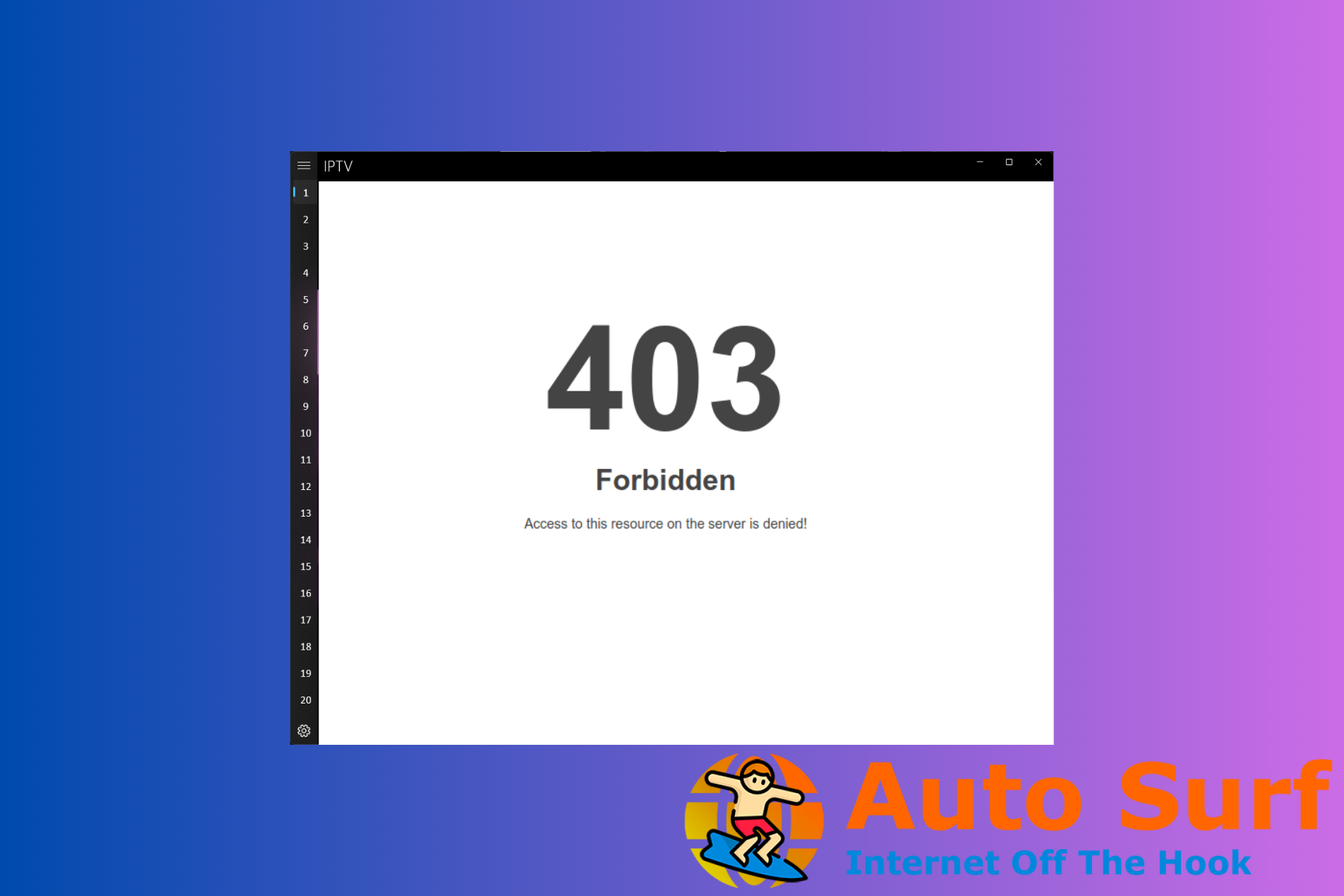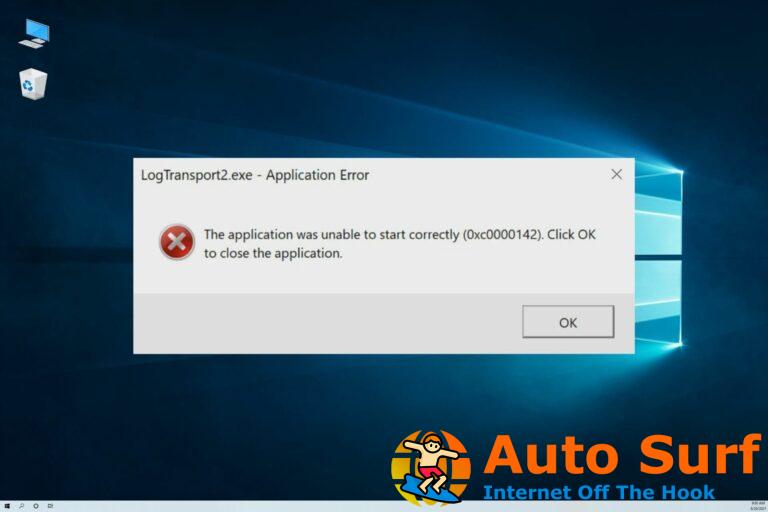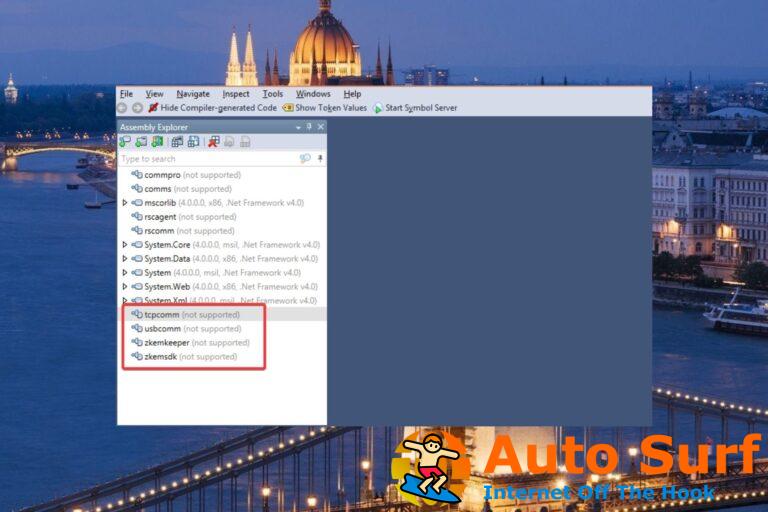- El código de error de IPTV 403 ocurre debido a restricciones de acceso, aplicaciones desactualizadas, sobrecarga del servidor, problemas de IP o configuraciones estrictas de firewall.
- Para solucionarlo, deshabilite el firewall temporalmente, borre el caché de la aplicación o vuelva a instalar la aplicación.
En el mundo de la televisión moderna, IPTV (Internet Protocol Television) ha ganado una inmensa popularidad debido a su conveniencia y flexibilidad.
Sin embargo, como cualquier tecnología, IPTV no es inmune a errores ocasionales, y un problema común que encuentran los usuarios es el código de error 403.
En este artículo, profundizaremos en el significado del Código de error 403 de IPTV, exploraremos las posibles causas detrás de él y le brindaremos soluciones efectivas para solucionarlo rápidamente.
¿Qué es el código de error 403 en IPTV?
El código de error de IPTV 403 se deriva del código de estado HTTP 403 y se refiere a un mensaje de error que aparece al intentar acceder a cierto contenido o canales en un servicio de IPTV.
El código de error significa que el servidor entendió la solicitud pero se niega a cumplirla debido a restricciones de acceso o problemas de autorización.
Esencialmente, significa que el usuario no tiene los permisos necesarios para acceder al contenido solicitado.
¿Qué causa un error 403?
El código de error 403 de IPTV puede ocurrir debido a varias razones, y comprender estas causas es crucial para solucionar y resolver el problema de manera efectiva. Estas son algunas de las causas comunes:
- Restricciones de acceso – Si está intentando acceder a contenido que no está disponible en su región o sin la suscripción adecuada, el servidor de IPTV restringe el acceso a él, lo que provoca el error.
- Servidor sobrecargado – Esto suele suceder cuando IPTV está experimentando un gran volumen de tráfico y durante las horas pico de uso, entonces puede responder con el código de error 403.
- Firewall de red o configuración de proxy -En algunos casos, un firewall de red o la configuración del proxy pueden interferir con la comunicación entre su dispositivo y el servidor de IPTV.
- Prohibición o lista negra de IP – Si su dirección IP está asociada con actividades sospechosas o no autorizadas, violando los términos y condiciones del servicio, el proveedor de servicios de IPTV puede marcar su IP.
- Problemas de software – Es posible que el software o firmware desactualizado o incompatible en su dispositivo o aplicación de IPTV no establezca una conexión segura con el servidor, lo que provoca el error.
¿Cómo puedo corregir el código de error 403 en IPTV?
Consejo de experto:
PATROCINADO
Algunos problemas de la PC son difíciles de abordar, especialmente cuando se trata de archivos y repositorios del sistema perdidos o dañados de su Windows.
Asegúrese de utilizar una herramienta dedicada, como Fortalecerque escaneará y reemplazará sus archivos rotos con sus versiones nuevas de su repositorio.
Antes de participar en los pasos avanzados de solución de problemas, debe considerar realizar las siguientes comprobaciones:
- Verifique sus credenciales de inicio de sesión.
- Reinicie la aplicación y la computadora.
- Verifique la interrupción del servidor para su proveedor de IPTV.
- Verifica que tu conexión a Internet sea estable.
- Intente reproducir otro video para asegurarse de que no sea un problema específico del video.
- Verifica si tienes la suscripción.
- Póngase en contacto con su ISP para reducir los motivos.
Una vez hecho esto, pase a las soluciones de solución de problemas para solucionar el problema.
1. Deshabilitar el cortafuegos
- presione el ventanas clave, tipo Panel de controly haga clic en Abierto.
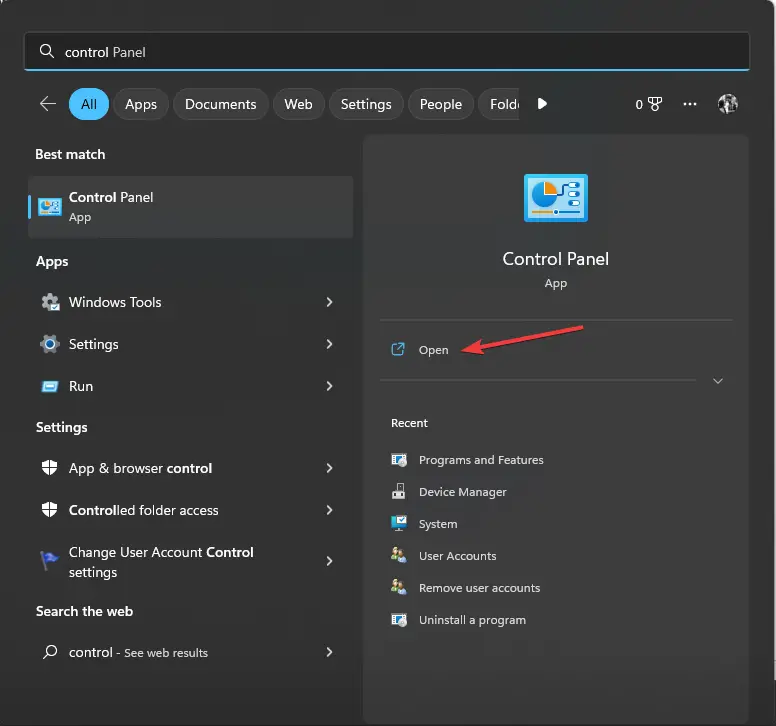
- Seleccionar Categoría como Vista por y haga clic Sistema y seguridad.
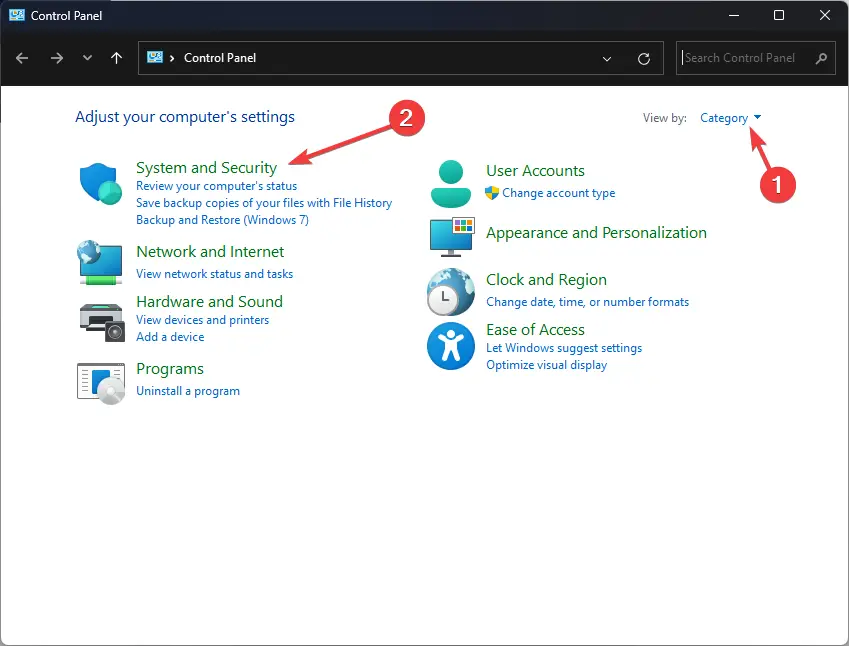
- Hacer clic Cortafuegos de Windows Defender.
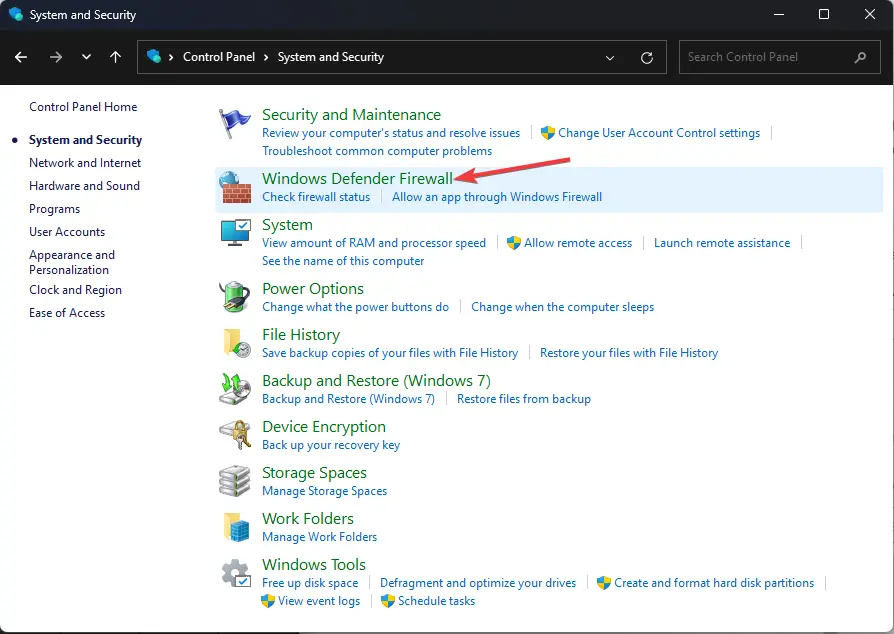
- Ahora haga clic Activar o desactivar el Firewall de Windows Defender enlace desde el panel izquierdo.
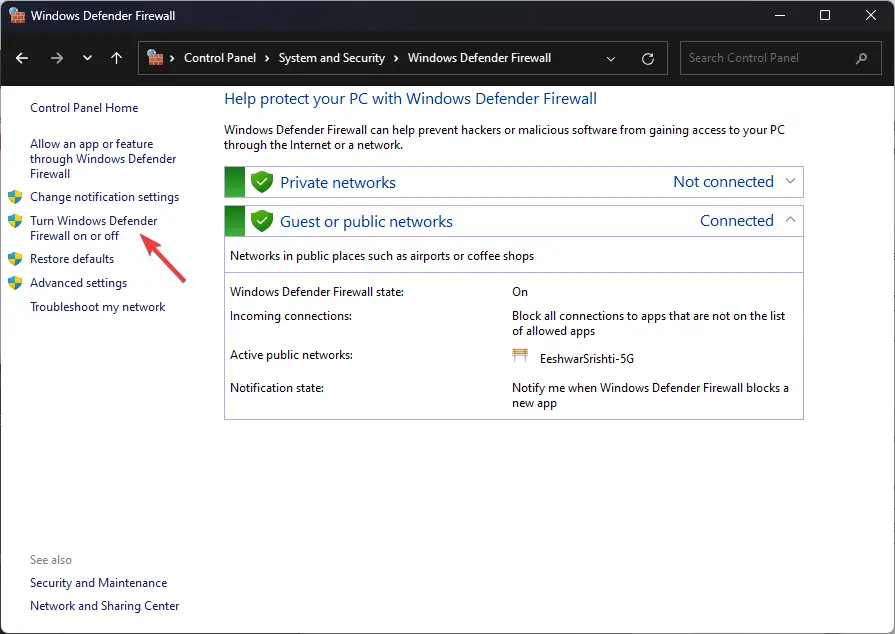
- Para Configuración de red privadahaga clic Desactive el Firewall de Windows Defender (no recomendado)entonces para Configuración de la red públicaseleccionar Desactive el Firewall de Windows Defender (no recomendado).
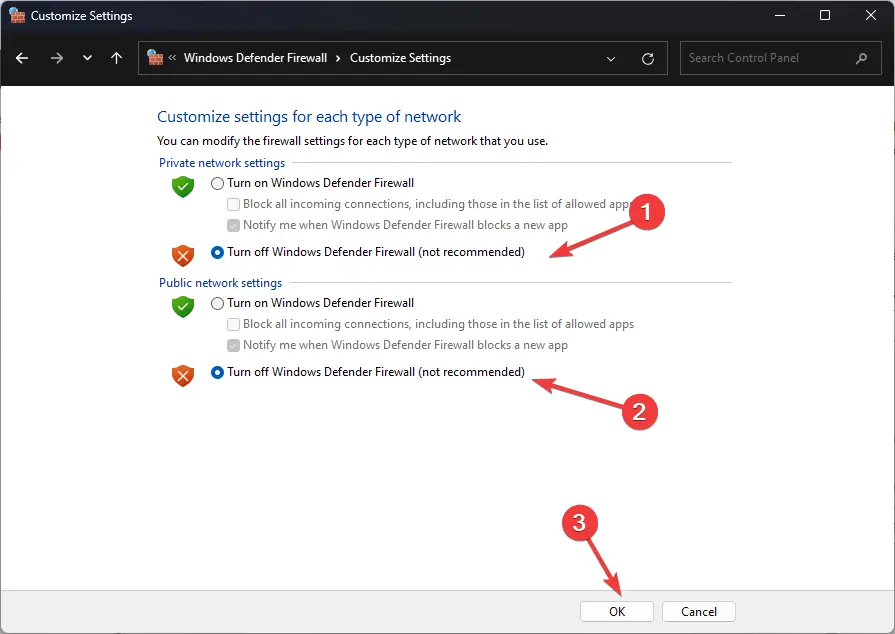
- Hacer clic DE ACUERDO.
Ahora intente verificar si el error aparece nuevamente; en caso afirmativo, siga las soluciones mencionadas a continuación. Debe activar el Firewall una vez que se resuelva el problema.
2. Limpia la caché de la aplicación o la caché del navegador

NOTA
Si está utilizando el navegador para acceder a IPTV, debe borrar cachés y cookies para solucionar el problema.
2.1 Borrar la caché de la aplicación
- Prensa Control + Cambio + Esc abrir Administrador de tareas.
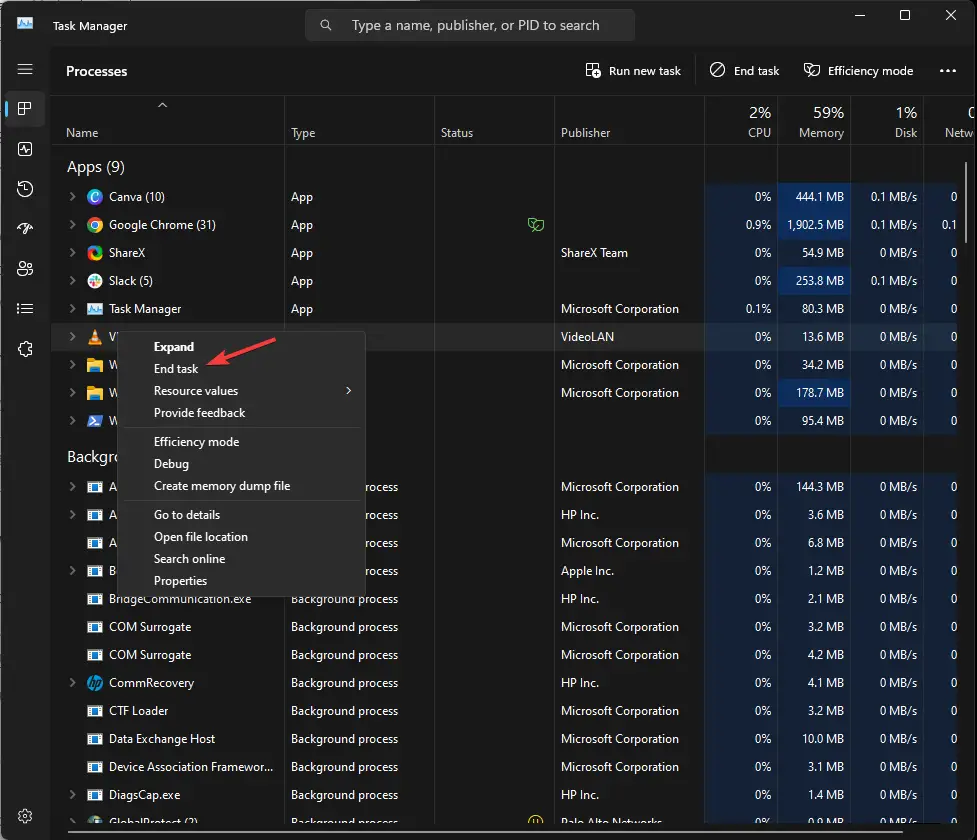
- Ve a la Procesos pestaña, haga clic con el botón derecho en la aplicación y elija Tarea final.
- Prensa ventanas + I para abrir el Ajustes aplicación
- Ir a aplicacionesluego haga clic aplicaciones instaladas.
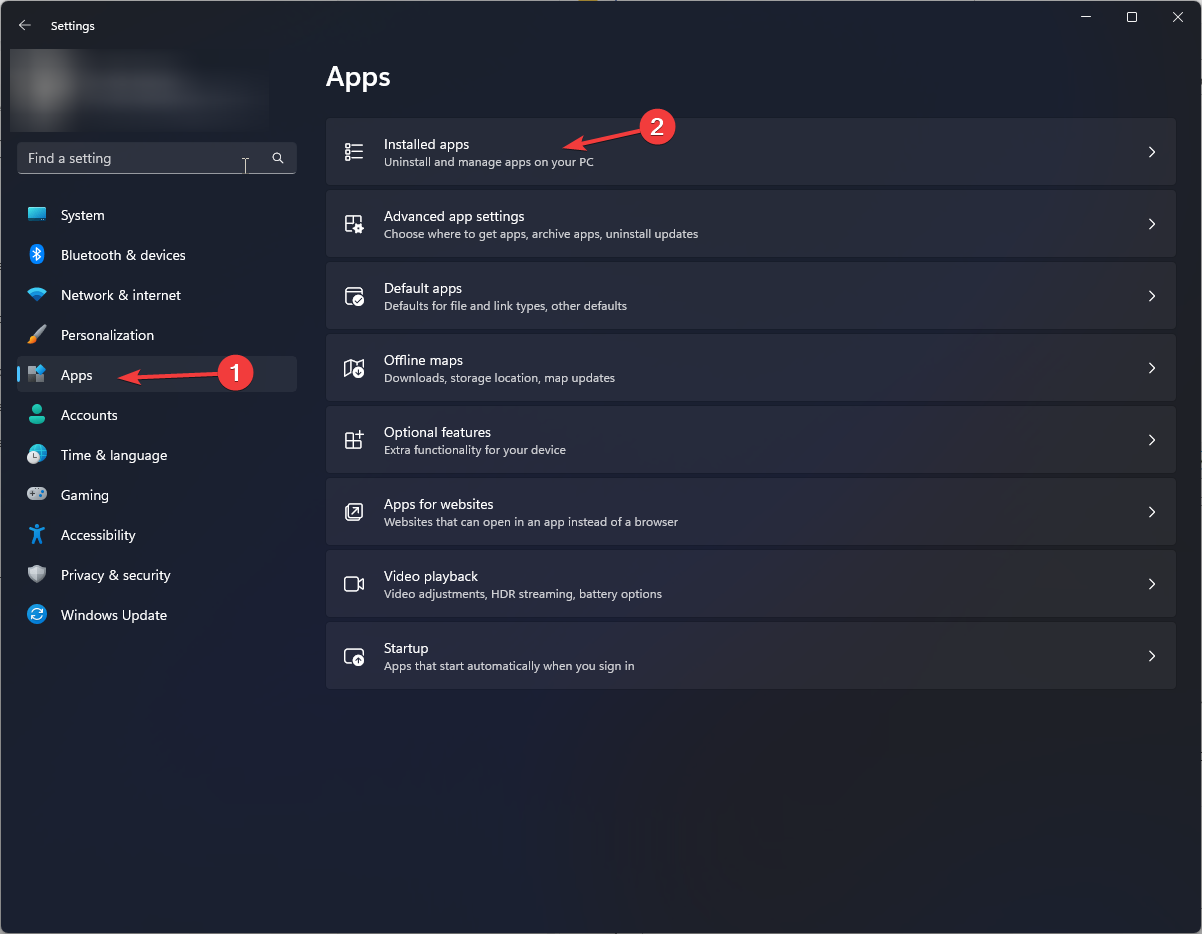
- Busque la aplicación, haga clic en tres puntosy seleccione Opciones avanzadas.
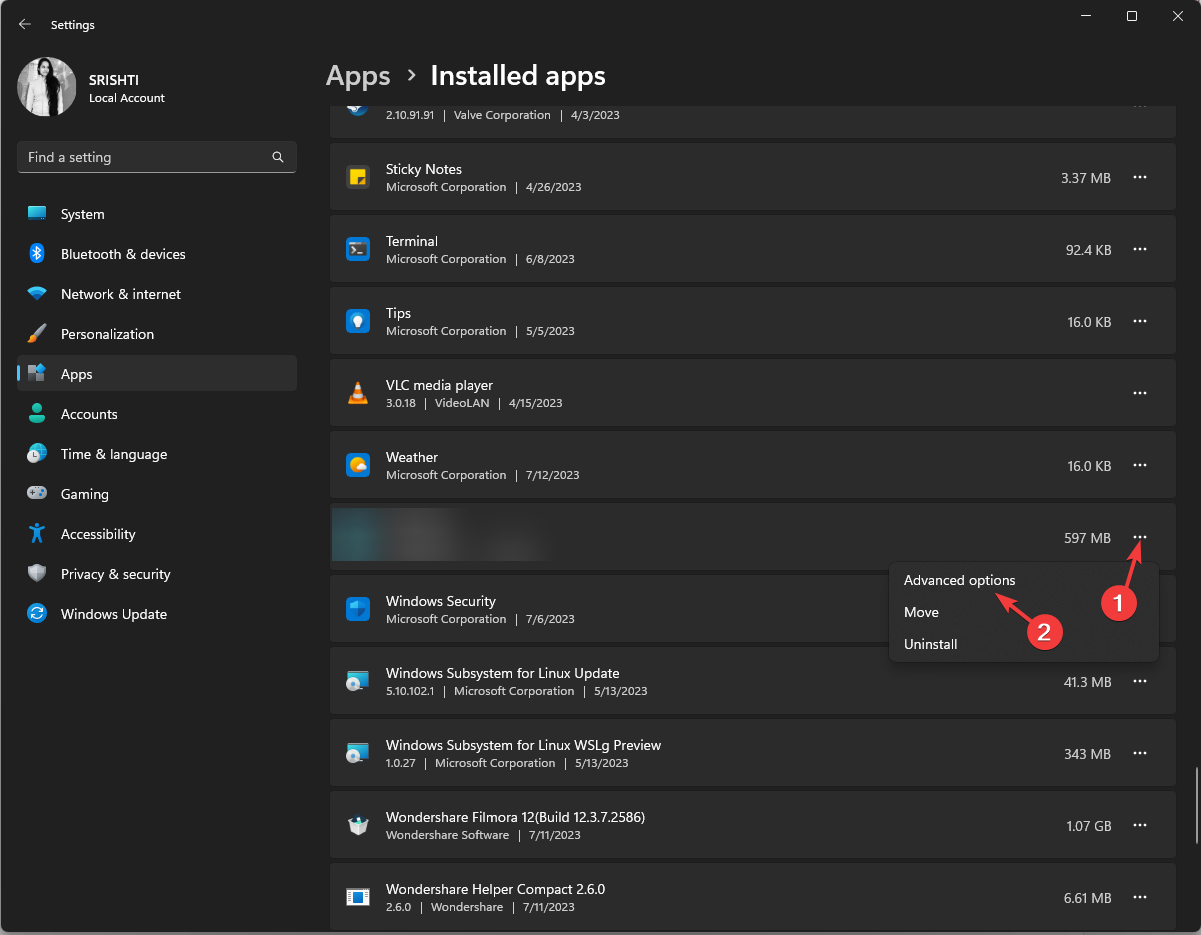
- Hacer clic Reiniciar para borrar los datos guardados de la aplicación.
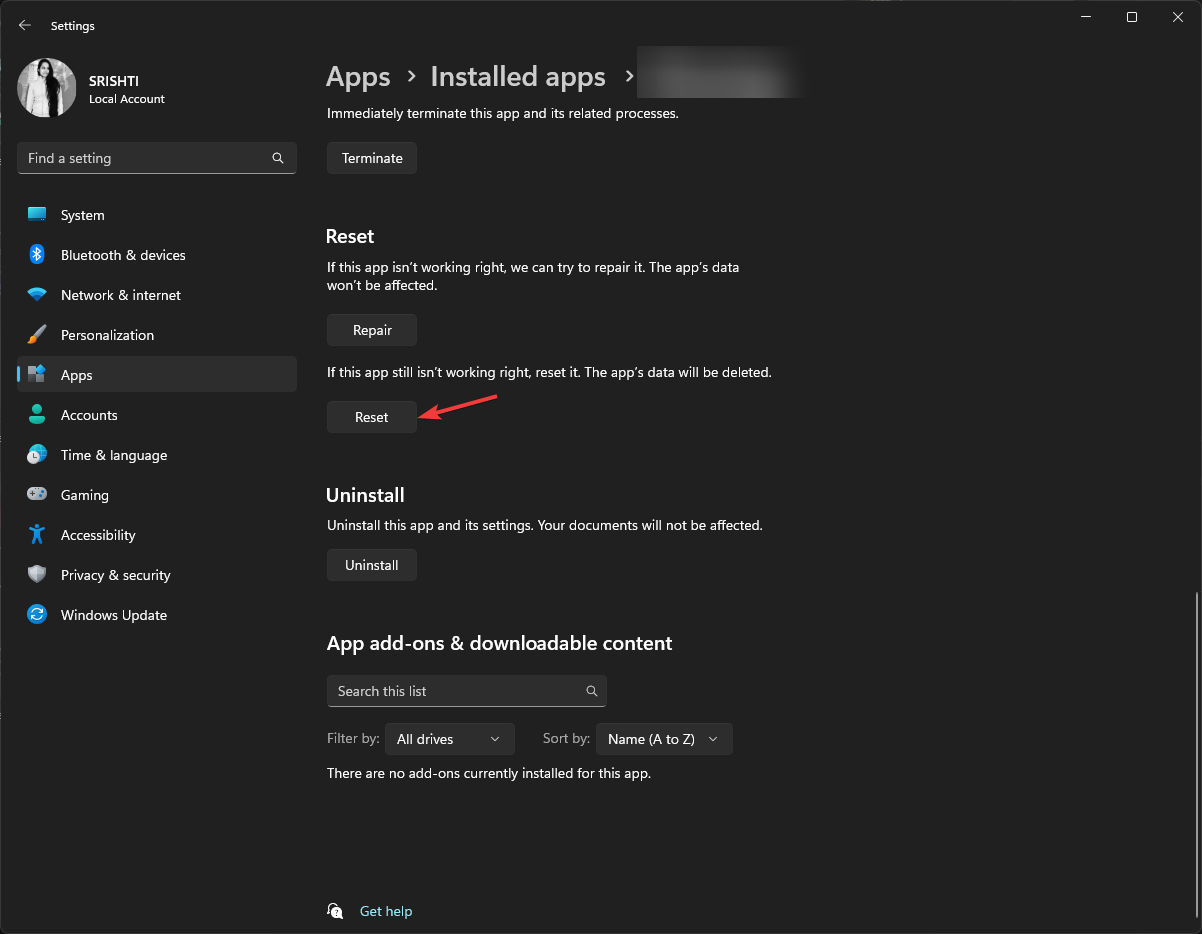
Una vez hecho esto, reinicie la aplicación IPTV y verifique si el problema persiste.
2.2 Eliminar la memoria caché del navegador
- Inicie el navegador, haga clic en tres puntos, y seleccione Ajustes.
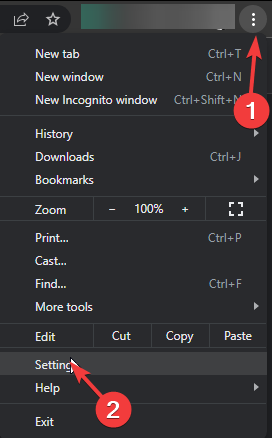
- Sobre el Ajustes página, haga clic Privacidad y seguridad.
- Elegir Eliminar datos de navegación.
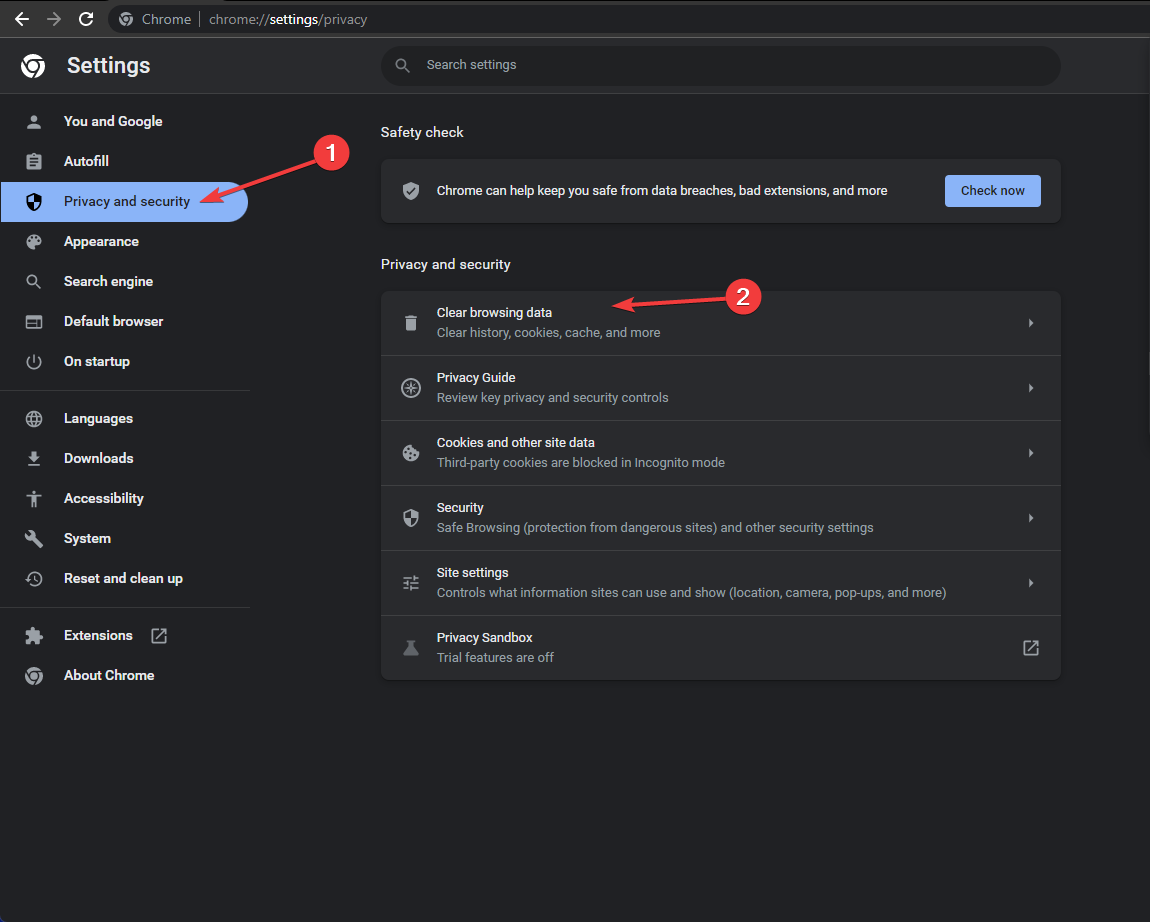
- Ahora selecciona Intervalo de tiempo como Todo el tiempoy elige Historial de navegación, Cookies y otros datos& Caché de imágenes y archivos.
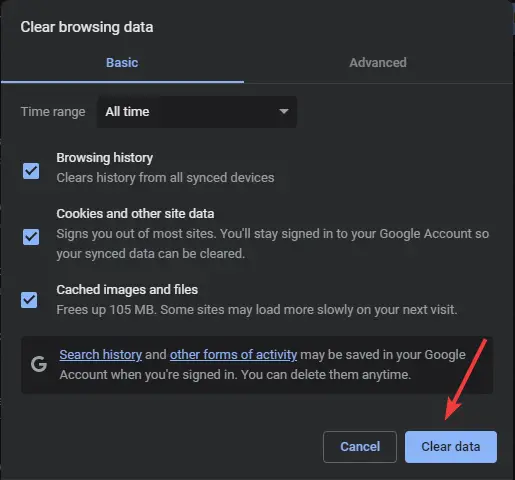
- Hacer clic Borrar datos.
Ahora reinicie su navegador y verifique si el problema persiste.
3. Vuelva a instalar la aplicación
- Prensa ventanas + I para abrir el Ajustes aplicación
- Ir a aplicacionesluego haga clic aplicaciones instaladas.
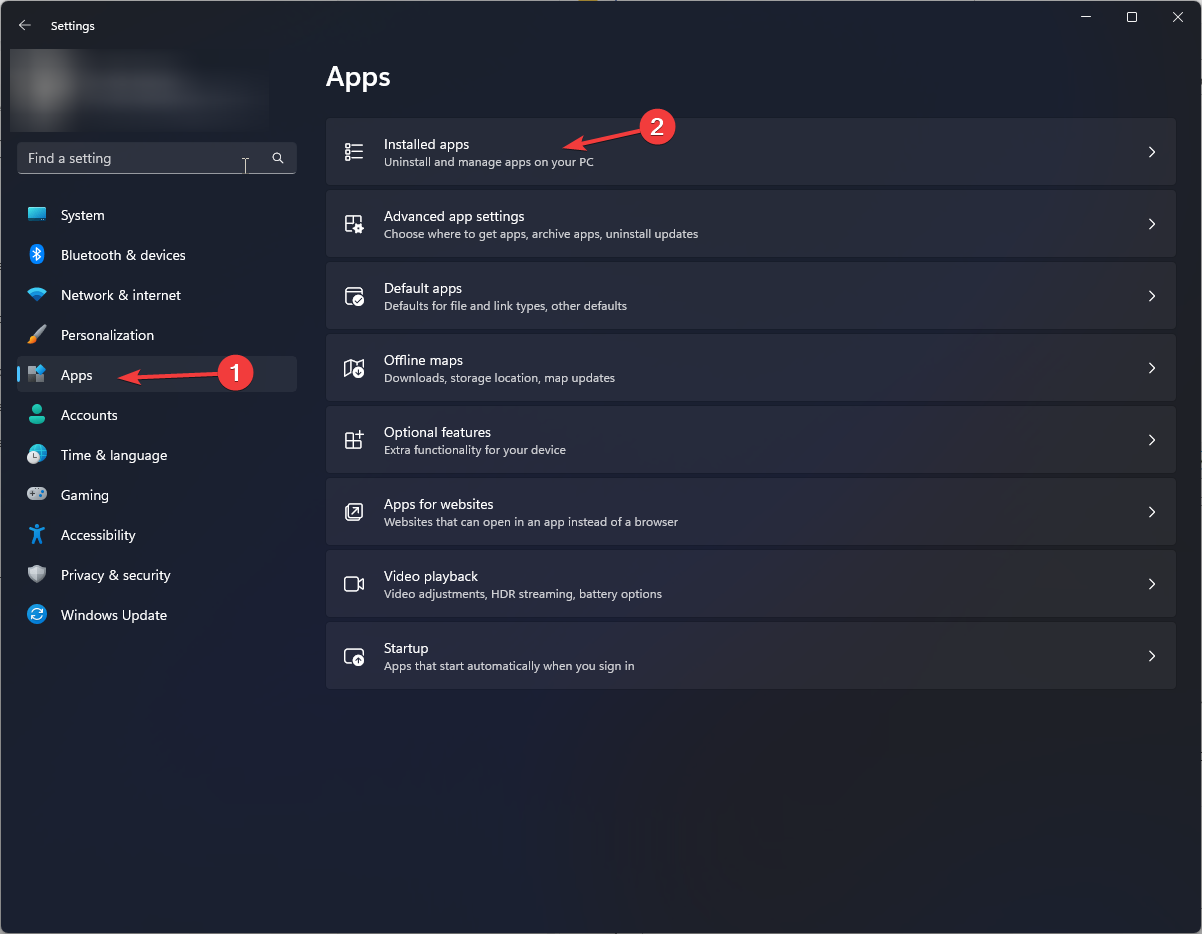
- Localiza el IPTV aplicación y haga clic en Desinstalar.
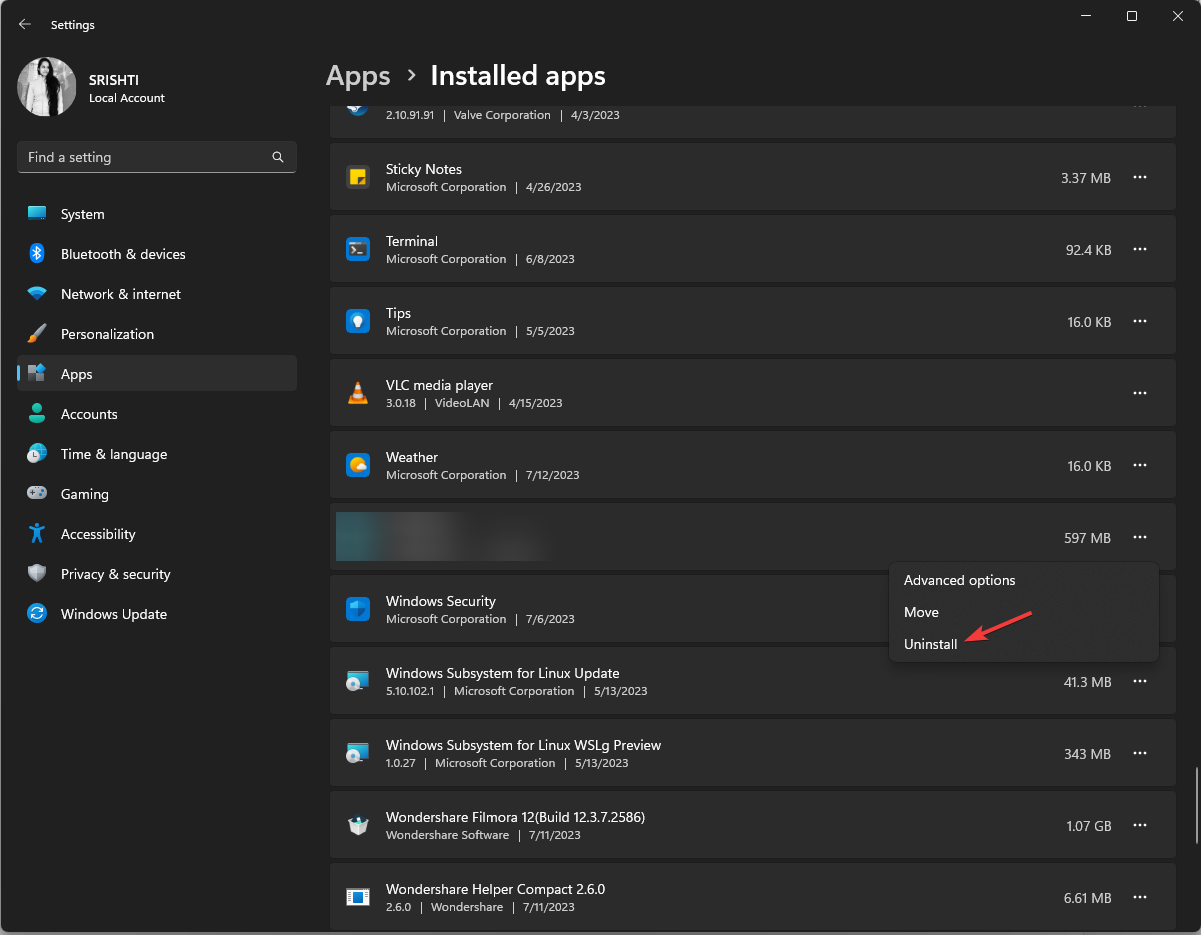
- Una vez hecho esto, vaya a Tienda de Microsoft.
- Ahora busque la aplicación en la barra de búsqueda.
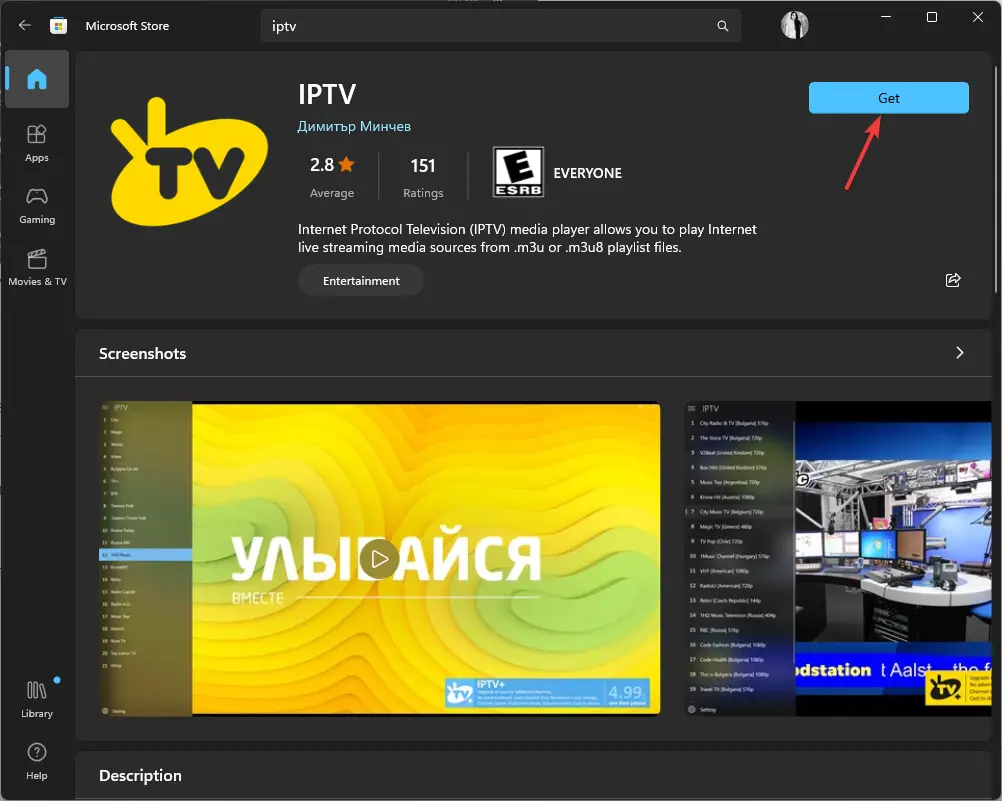
- Hacer clic Conseguir y dejar que se instale.
Entonces, estos son los métodos que puede usar para corregir el código de error 403 en IPTV. Si nada funcionó para usted, debe comunicarse con el proveedor de servicios de IPTV.
Si está buscando soluciones para problemas como que IPTV no funciona, le recomendamos que consulte esta guía informativa.
No dude en darnos cualquier información, consejos y su experiencia con el tema en la sección de comentarios a continuación.
¿Sigues experimentando problemas?
PATROCINADO
Si las sugerencias anteriores no han resuelto su problema, su computadora puede experimentar problemas de Windows más graves. Sugerimos elegir una solución todo en uno como Fortalecer para solucionar problemas de manera eficiente. Después de la instalación, simplemente haga clic en el Ver y arreglar botón y luego presione Iniciar reparación.